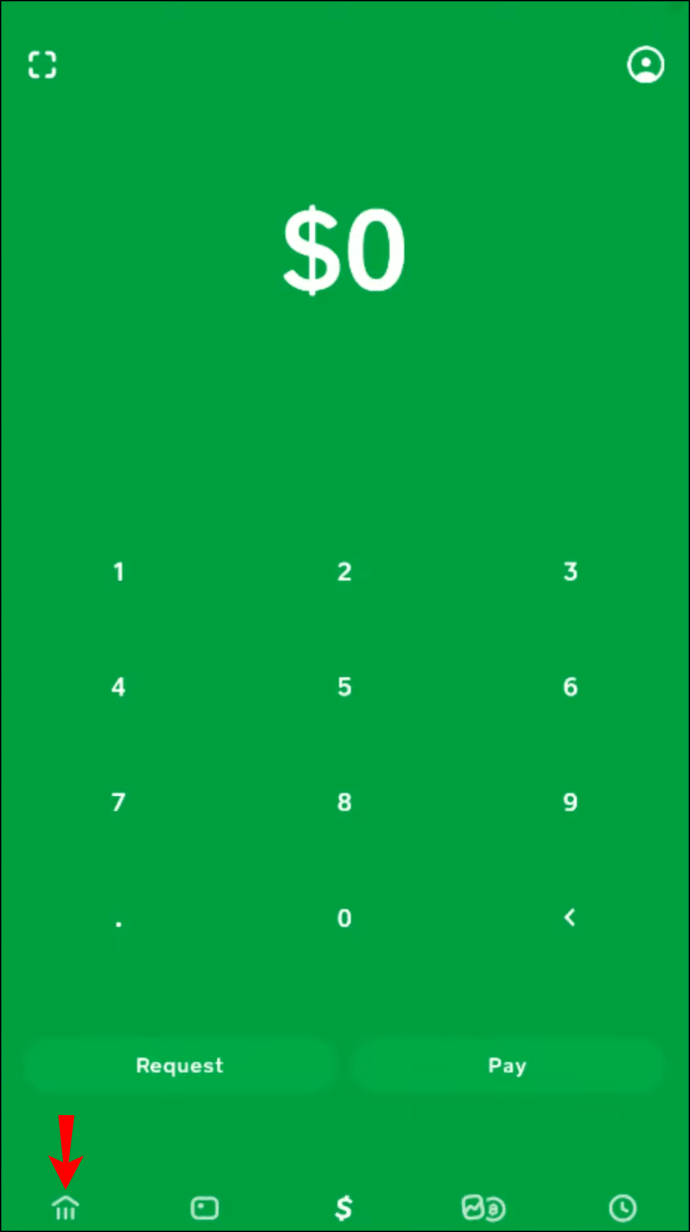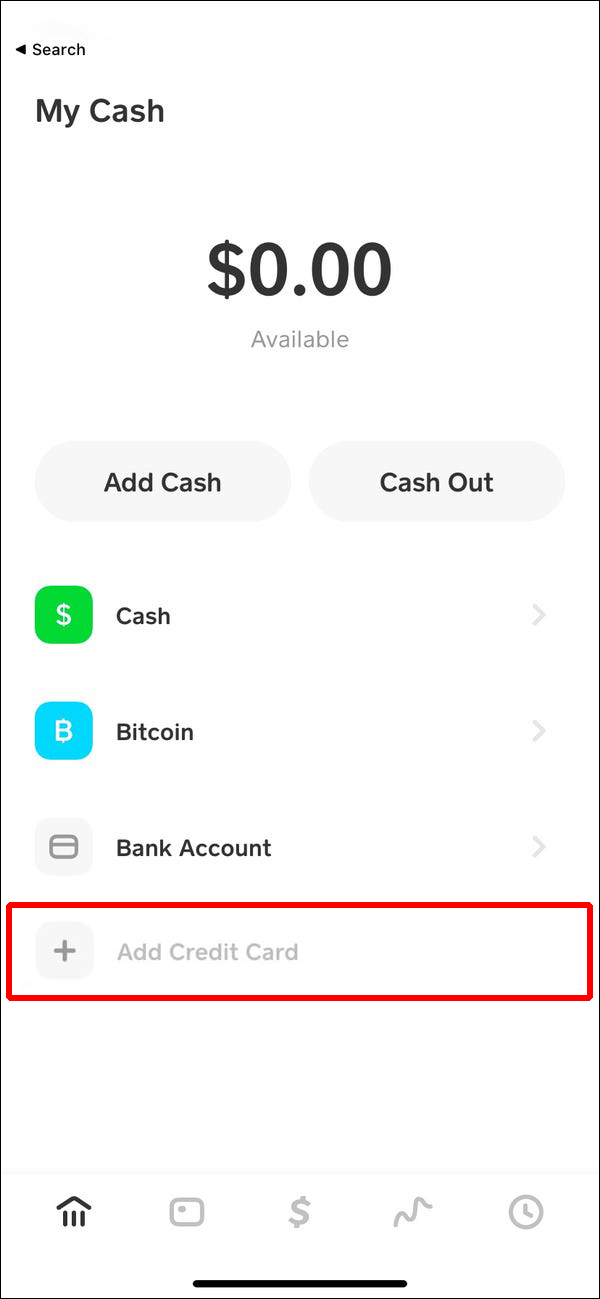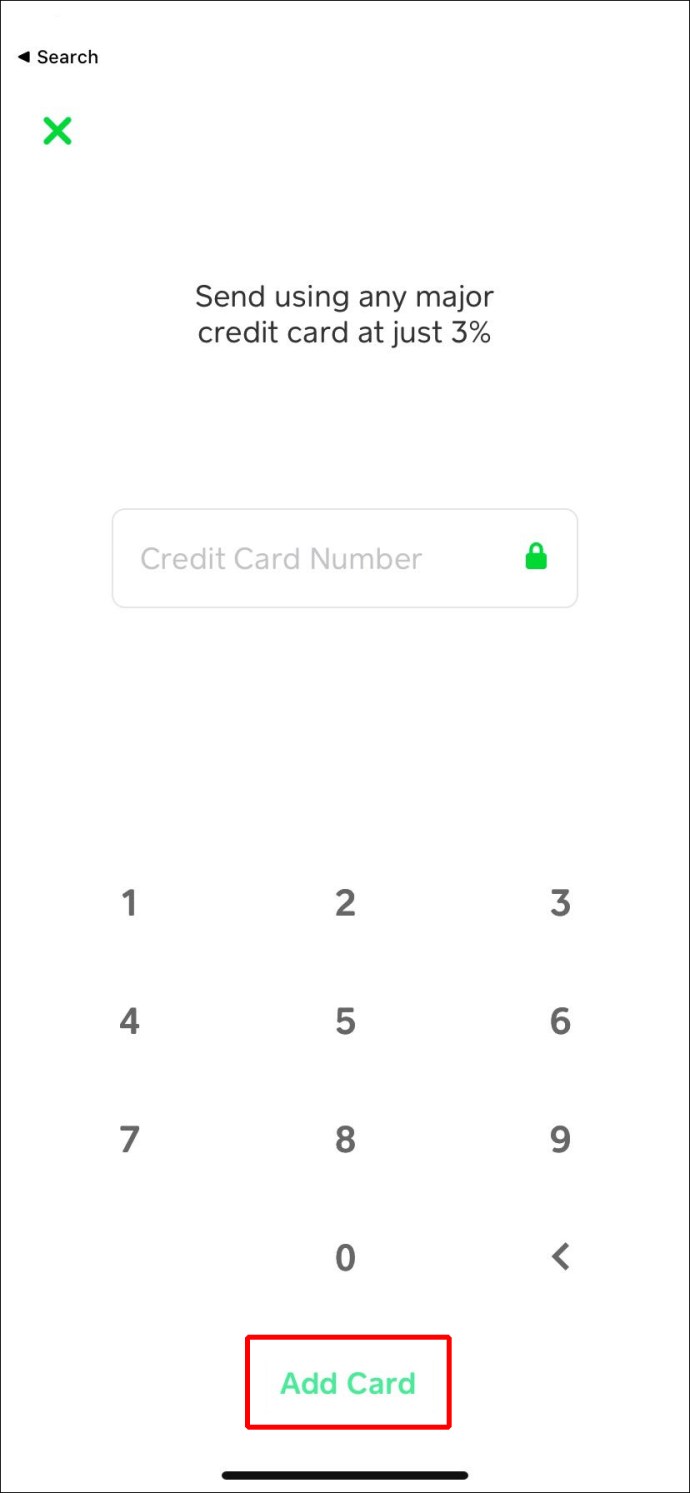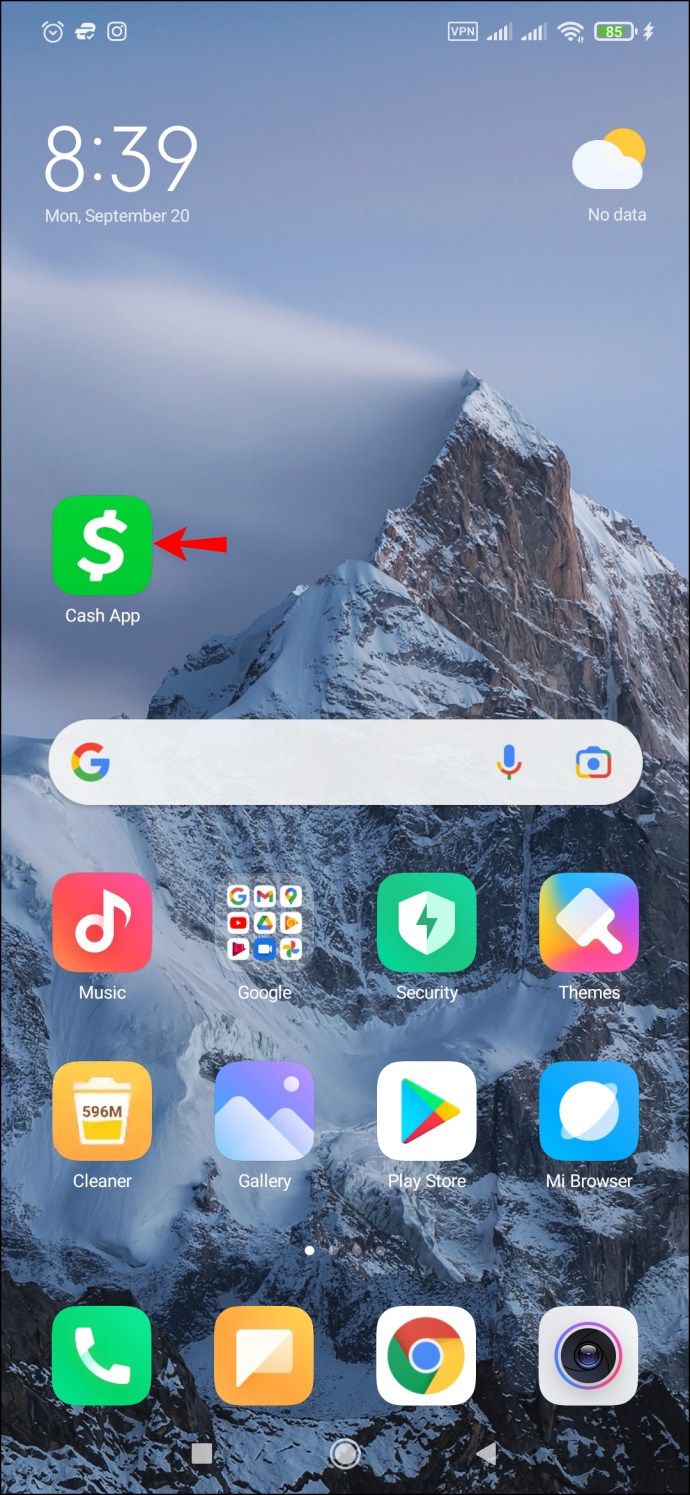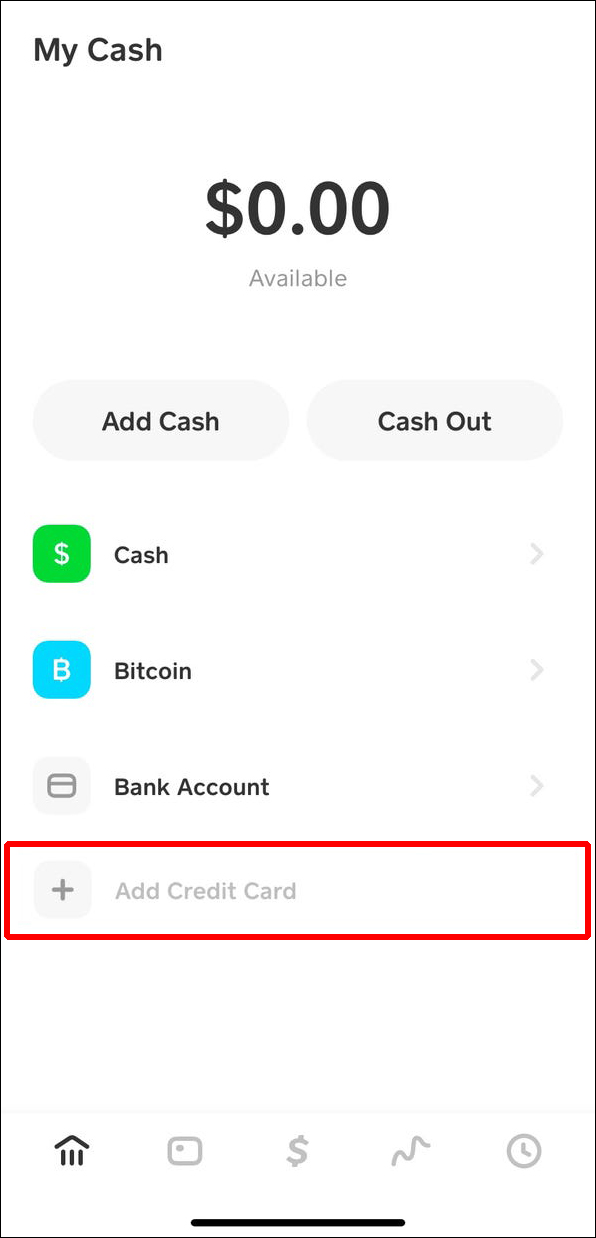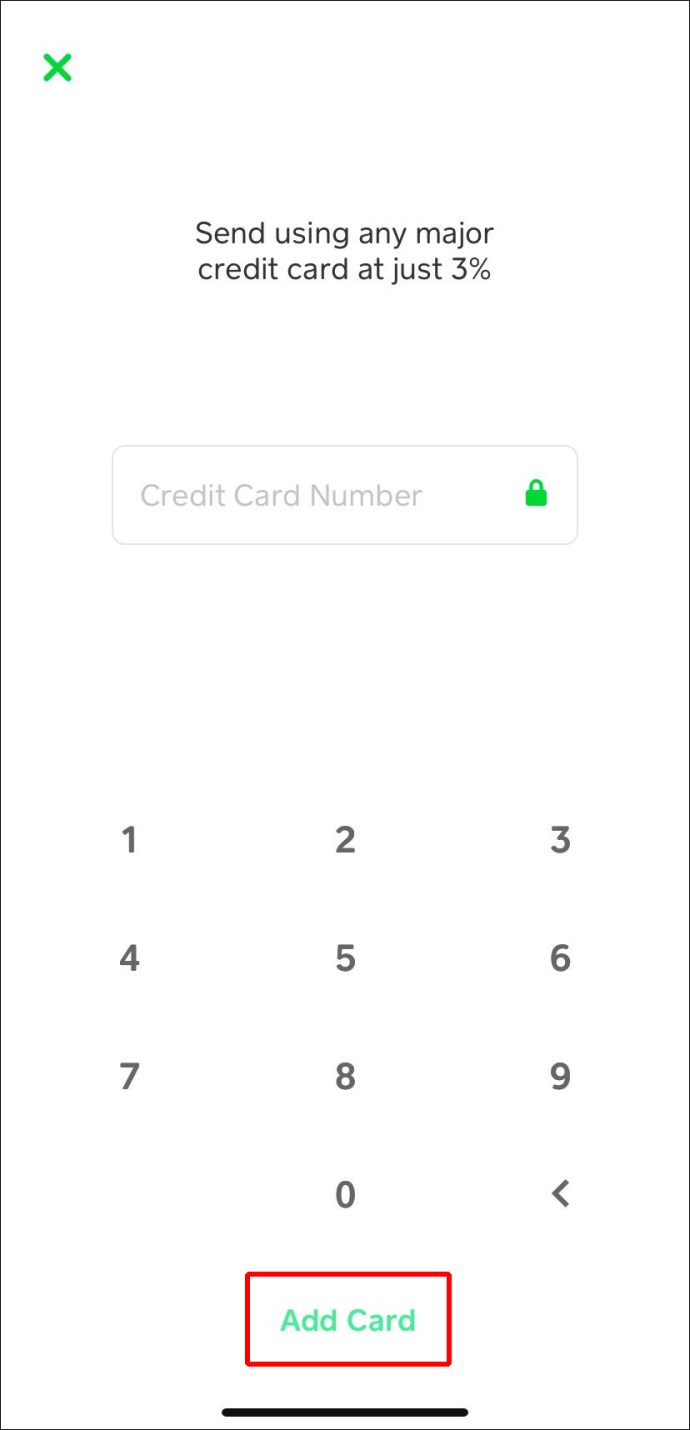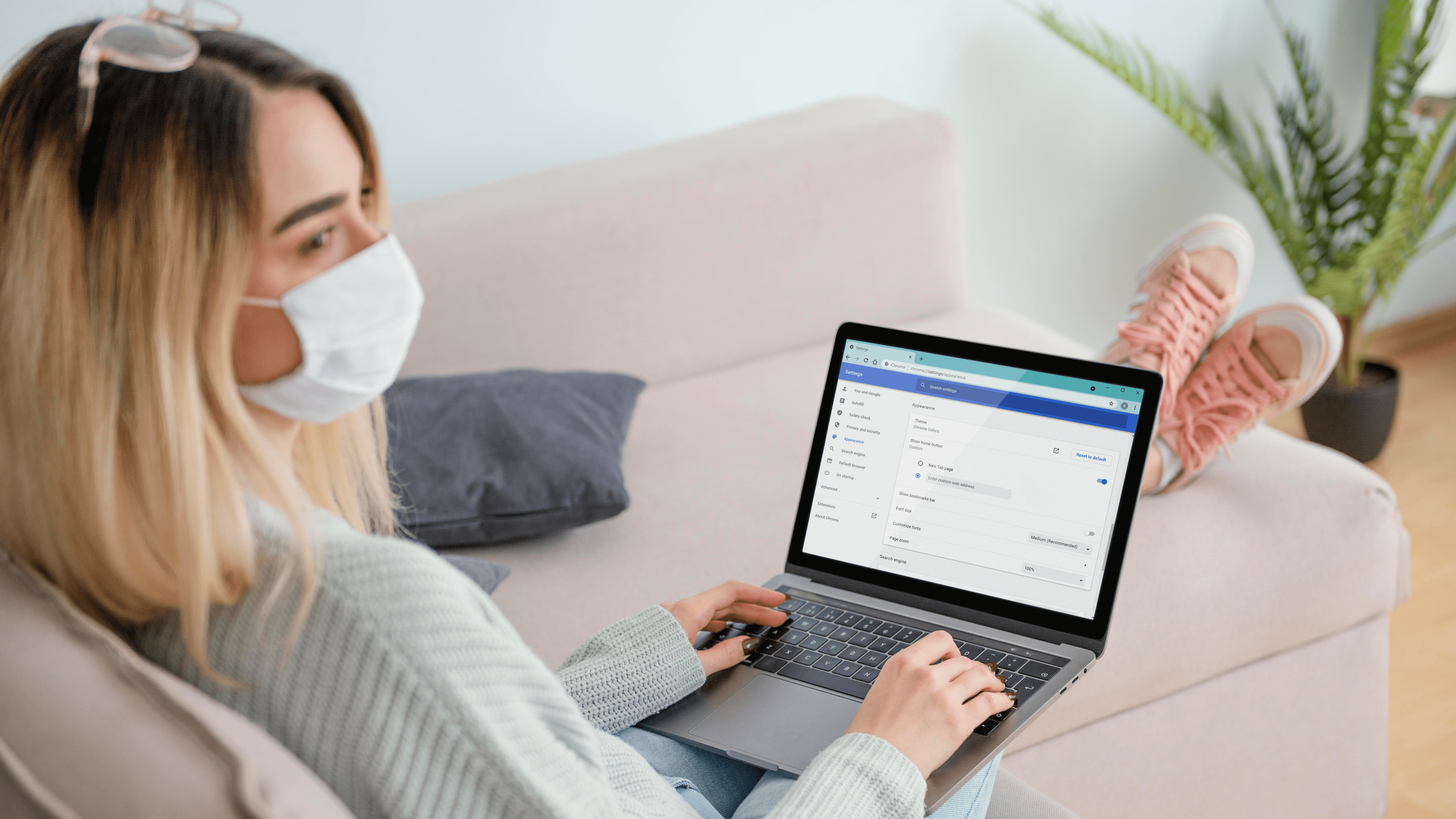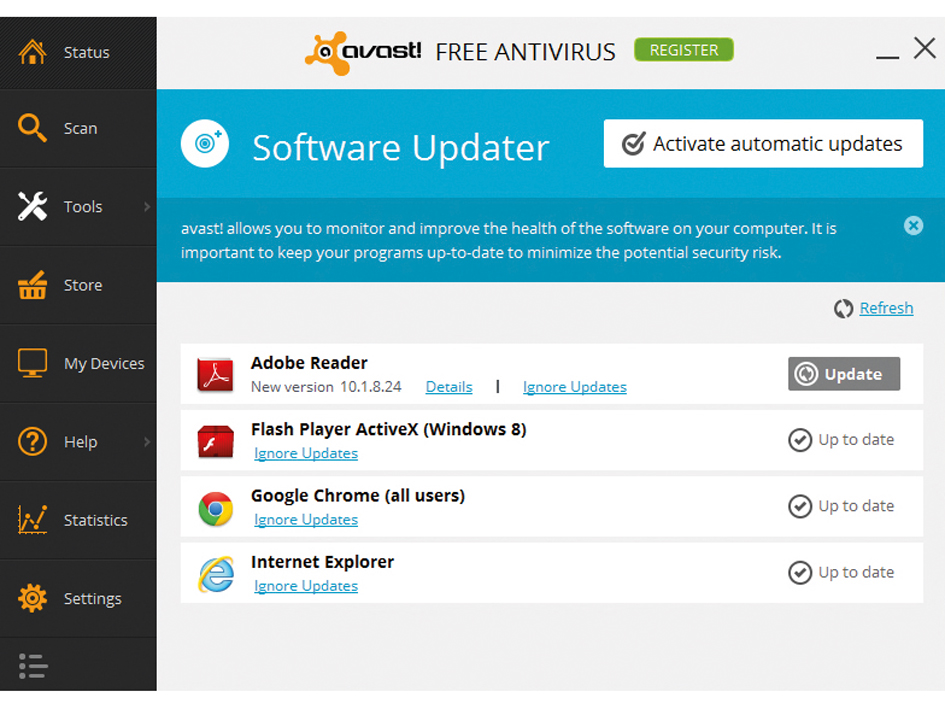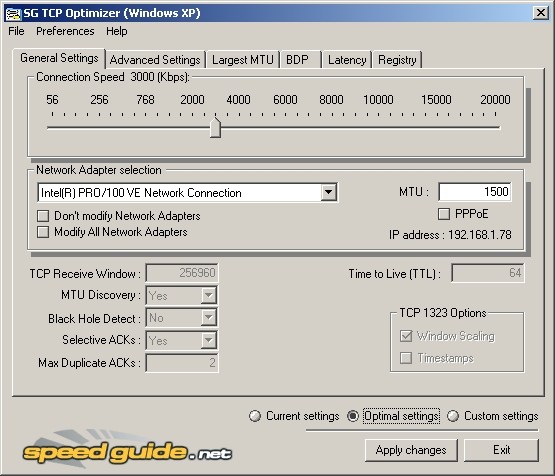So fügen Sie der Cash-App eine Debitkarte hinzu
Die Cash-App ist eine schnelle und bequeme Möglichkeit, Ihre Online-Einkäufe zu bezahlen und Geld zu senden und abzuheben. Die Methode zum Hinzufügen einer Debitkarte zur App wirft jedoch häufig Fragen auf. Tatsächlich sind die Schritte nicht ersichtlich, also sind wir hier, um Ihnen zu helfen.

In diesem Leitfaden geben wir Anweisungen zum Hinzufügen einer Debitkarte in der Cash App auf Android- und iPhone-Geräten. Außerdem erklären wir Ihnen, ob Sie zwei Debitkarten gleichzeitig hinzufügen können und warum Sie eine Karte möglicherweise nicht verknüpfen können. Lesen Sie weiter, um Online-Zahlungen zu vereinfachen.
So fügen Sie eine Debitkarte in der Cash App auf einem iPhone hinzu
Das Hinzufügen einer Debit- oder Kreditkarte in der mobilen Version der Cash App ist sehr einfach. Folge den Anweisungen unten:
- Starten Sie die Cash-App auf Ihrem Telefon.
- Tippen Sie im Hauptmenü auf das Haussymbol in der unteren linken Ecke des Bildschirms.
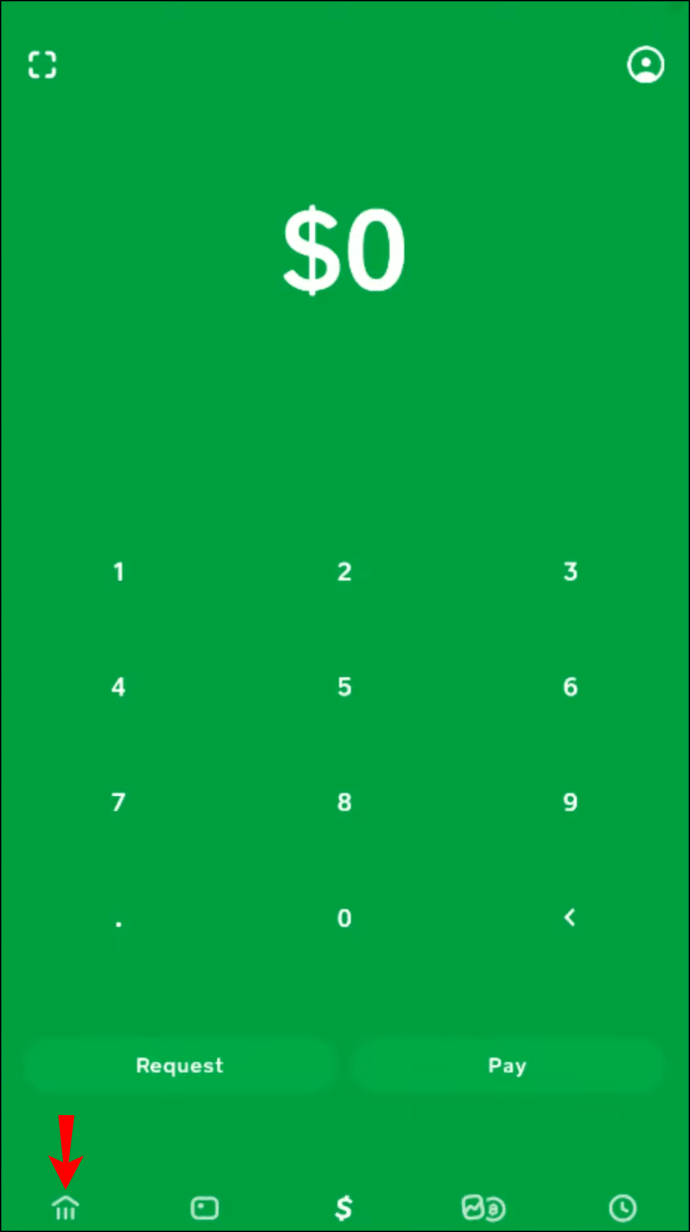
- Tippen Sie im Menü „Mein Bargeld“ unten auf dem Bildschirm auf „Kreditkarte hinzufügen“.
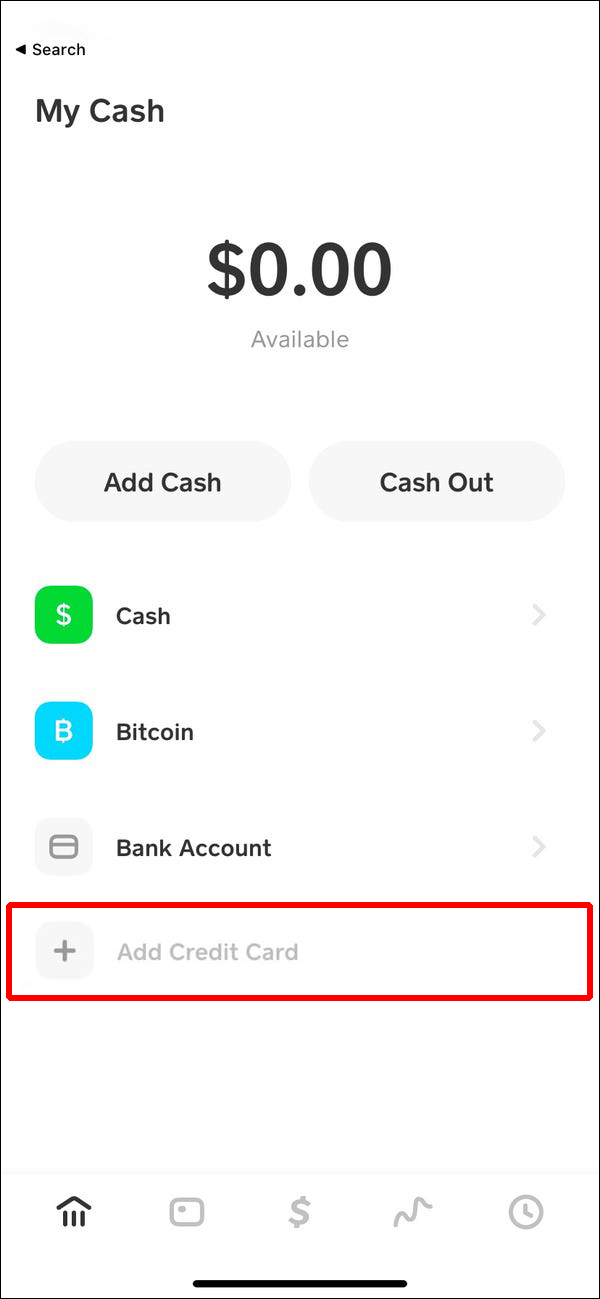
- Sie werden aufgefordert, Ihre Kartennummer einzugeben. Tun Sie es und tippen Sie unten auf "Karte hinzufügen". Ihre Karte wird sofort Ihrer Brieftasche hinzugefügt.
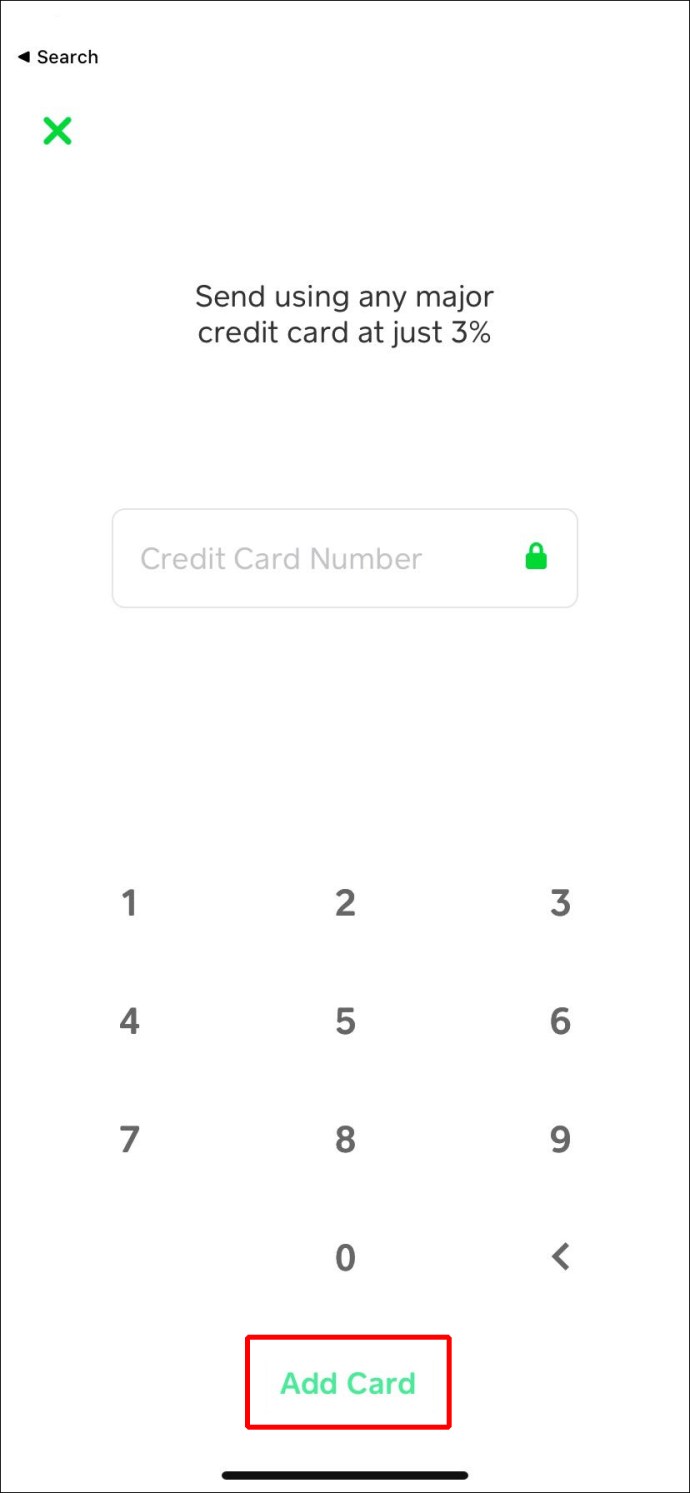
So fügen Sie eine Debitkarte in der Cash-App auf einem Android-Gerät hinzu
Die mobile Version der Cash App ist unabhängig vom Betriebssystem Ihres Geräts gleich. Das Hinzufügen einer Debitkarte auf einem Android-Gerät umfasst also die gleichen Schritte wie auf einem iPhone. Folge den Anweisungen unten:
- Starten Sie die Cash-App auf Ihrem Telefon.
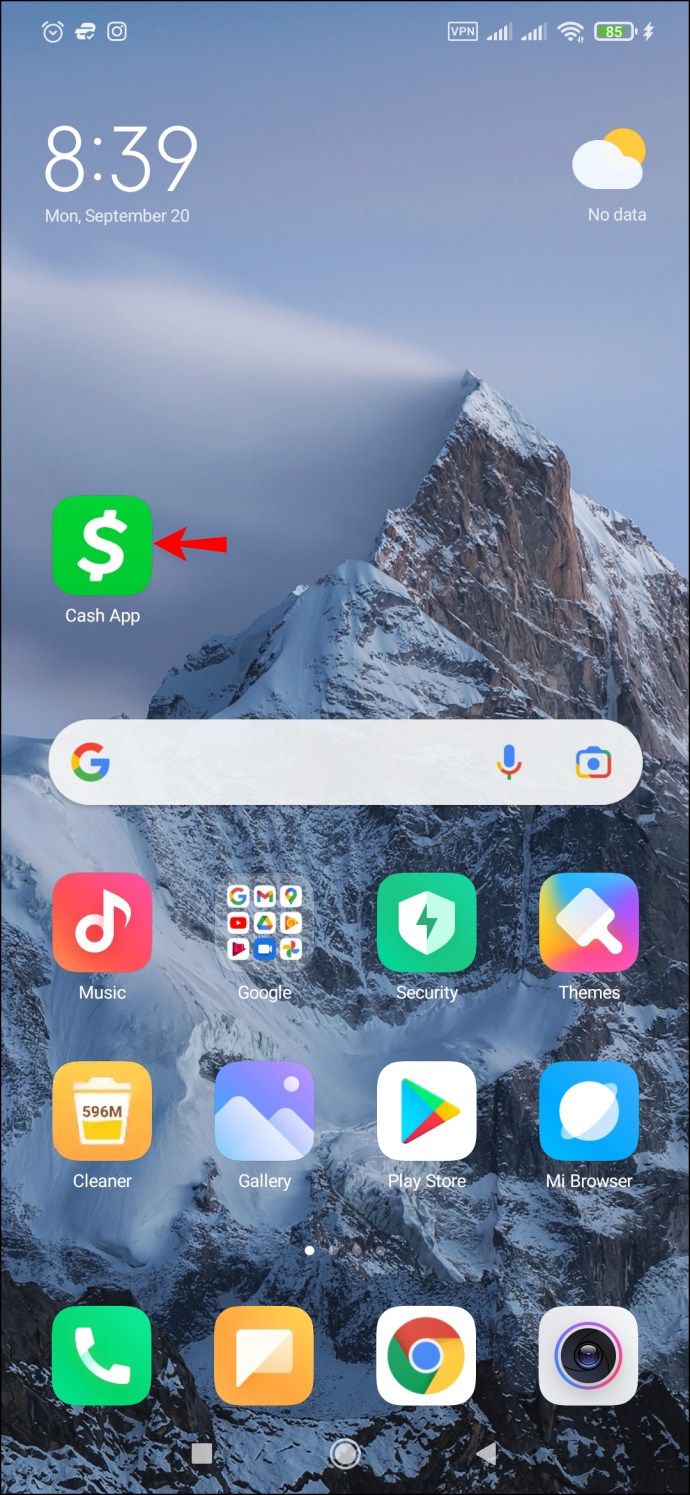
- Tippen Sie auf dem Hauptbildschirm auf das Haussymbol in der unteren linken Ecke des Bildschirms.
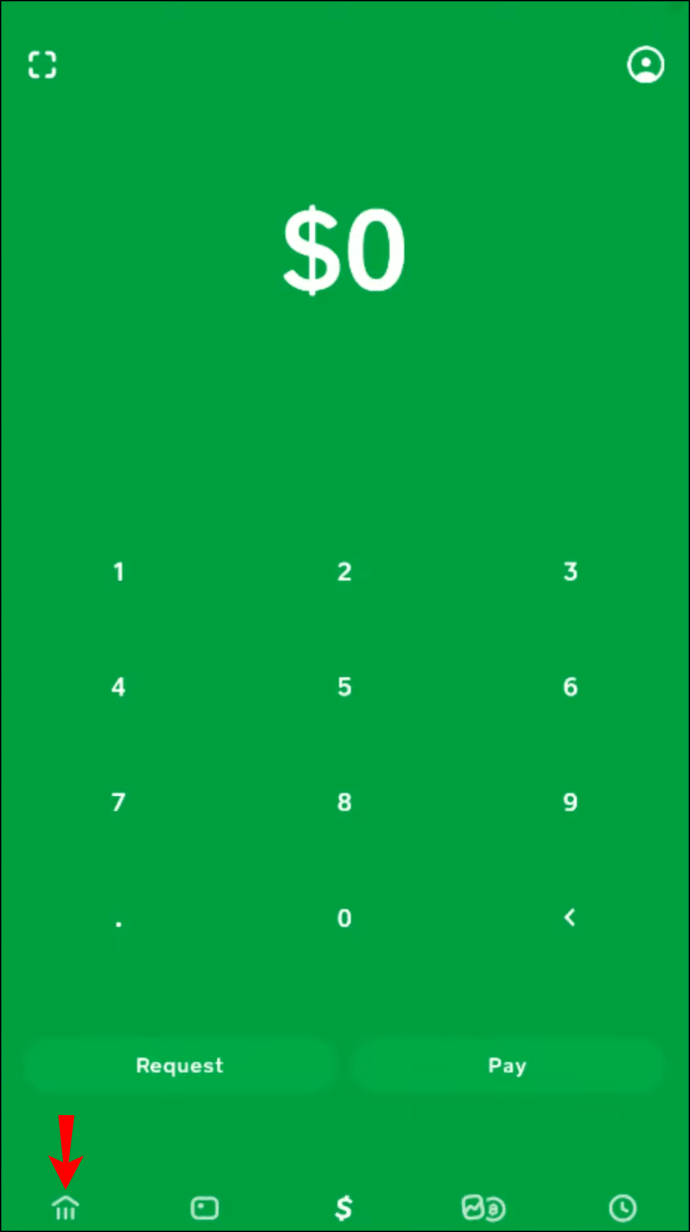
- Wählen Sie im Menü „Mein Bargeld“ am unteren Bildschirmrand „Kreditkarte hinzufügen“.
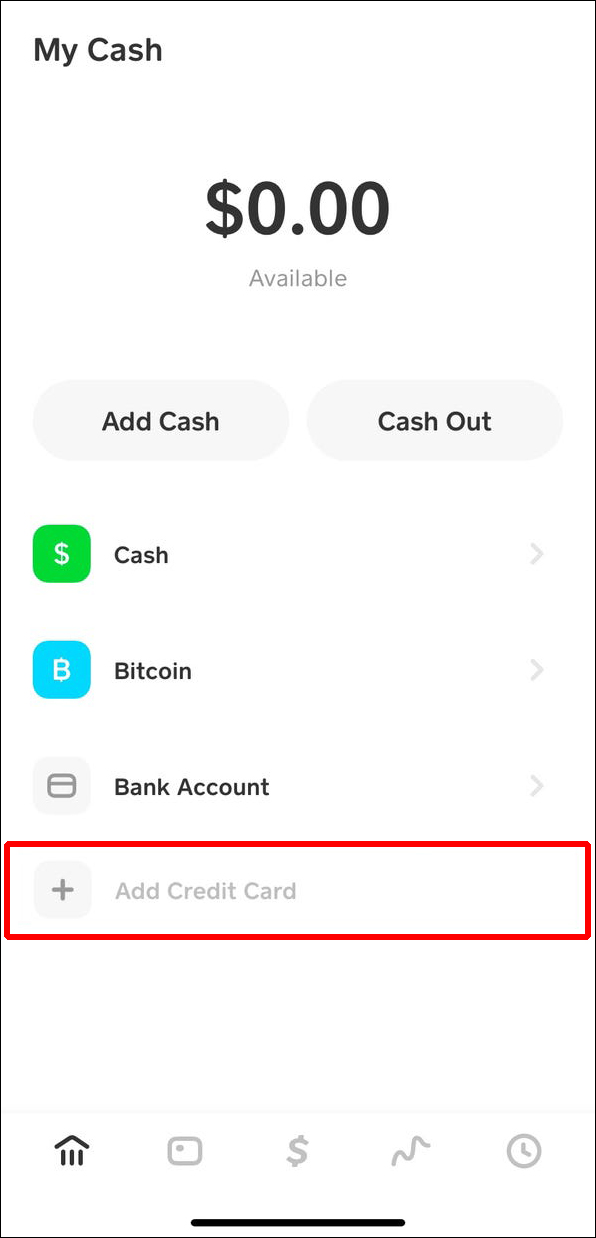
- Sie werden aufgefordert, Ihre Kartennummer einzugeben. Tun Sie dies und tippen Sie unten auf "Karte hinzufügen". Ihre Karte wird Ihrer Brieftasche hinzugefügt.
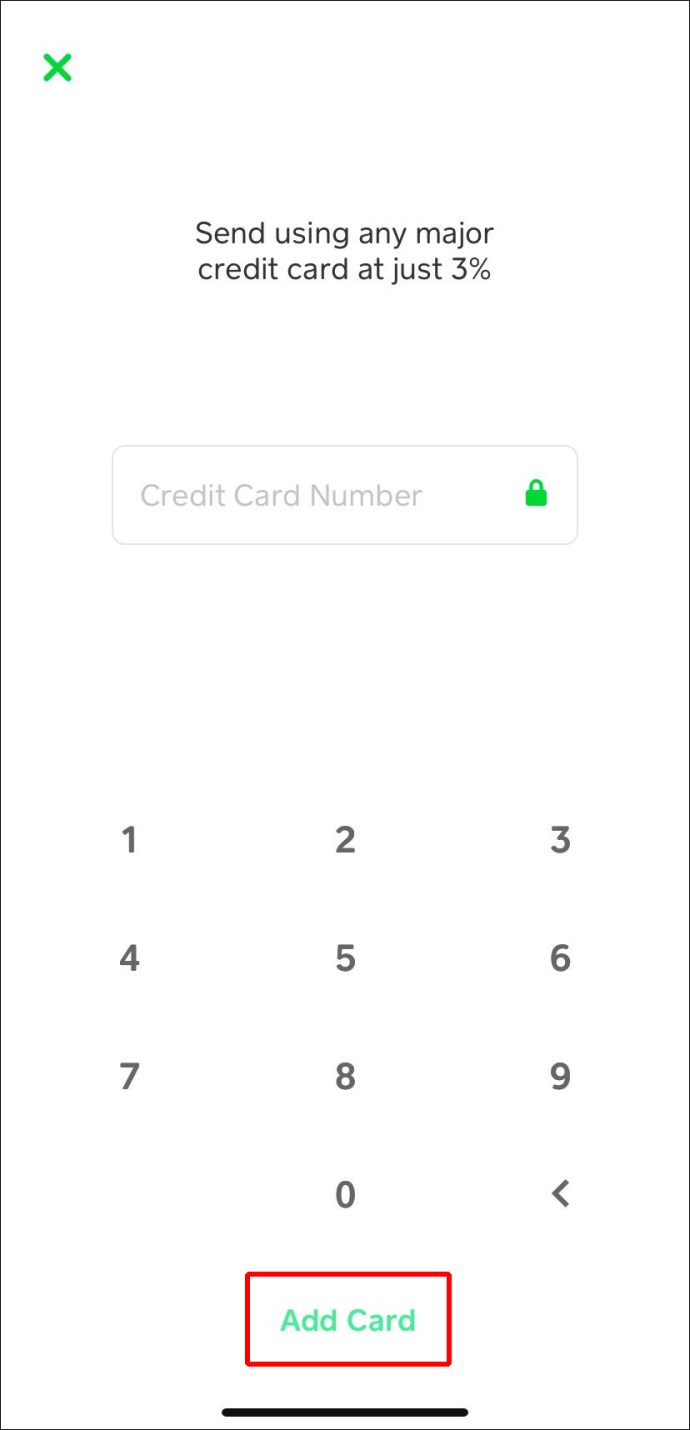
Können Sie von einem PC aus eine Debitkarte in der Cash-App hinzufügen?
Es gibt keine Möglichkeit, Ihrer Cash App von einem PC aus eine Debitkarte hinzuzufügen, da Sie sich nicht im Browser bei Ihrem Konto anmelden können. Sie müssen die mobile Version verwenden, da Ihr Konto mit Ihrem Telefon verknüpft ist.
Häufig gestellte Fragen
Kann man in der Cash App zwei Debitkarten haben?
Nein, mit der Cash App können Sie nicht mehr als eine Karte und ein Bankkonto gleichzeitig registrieren. Sie können jedoch eine abgelaufene oder anderweitig nicht funktionierende Bankkarte ändern, indem Sie die folgenden Anweisungen befolgen:
1. Starten Sie die Cash App auf Ihrem Mobilgerät.
2. Tippen Sie im Hauptmenü auf das Banksymbol unten links auf Ihrem Bildschirm.
3. Tippen Sie auf „Verknüpfte Konten“. Sie sehen Ihre verknüpfte Kreditkarte und Ihr Bankkonto. Um die Verknüpfung einer Debitkarte aufzuheben, finden Sie sie im Abschnitt "Bankkonten".
4. Tippen Sie nach dem Öffnen der Debitkartendetails auf das Drei-Punkte-Symbol in der Ecke.
5. Tippen Sie auf „Debitkarte ersetzen“. Tippen Sie optional auf „Debitkarte entfernen“, um die Details zu löschen.
6. Geben Sie die neuen Kartendetails ein. Wenn Sie fertig sind, tippen Sie unten auf dem Bildschirm auf „Karte hinzufügen“. Ihre Karte wird jetzt zu Ihrer Brieftasche hinzugefügt.
Warum kann ich der Cash App keine Debitkarte hinzufügen?
Eine Debitkarte, die nicht mit der Cash App verknüpft ist, ist ein häufiges Problem. Dies liegt daran, dass Ihre Karte von der App nicht unterstützt wird. Derzeit unterstützt die Cash-App nur Visa-, America Express-, Discover- und MasterCard-Karten. Der Versuch, einige Geschäfts-Debitkarten und Prepaid-Karten zu registrieren, führt zu einer Fehlermeldung auf Ihrem Bildschirm.
Wenn Sie die Meldung "Fehler" nicht sehen, müssen Sie möglicherweise zuerst Ihr Bankkonto verknüpfen. Befolgen Sie die nachstehenden Anweisungen, um ein Bankkonto mit Ihrer Cash App zu verknüpfen:
1. Melden Sie sich über die mobile App bei Ihrem Cash App-Konto an.
2. Tippen Sie auf dem Hauptbildschirm auf das Banksymbol unten links auf Ihrem Bildschirm.
3. Tippen Sie auf „Bank hinzufügen“.
4. Sie werden aufgefordert, Ihre Bankverbindung einzugeben. Tun Sie dies und tippen Sie auf "Bank hinzufügen".
5. Tippen Sie im nächsten Bildschirm auf „Kreditkarte hinzufügen“.
6. Geben Sie Ihre Kartendaten ein und tippen Sie auf „Karte hinzufügen“. Ihre Karte sollte nun mit Ihrem Cash App-Konto verknüpft sein.
Wenn Ihr Bankkonto bereits verknüpft war, Sie jedoch keine Karte hinzufügen können, haben Sie möglicherweise bereits eine Karte registriert. Die Cash App unterstützt derzeit nur eine Karte gleichzeitig.
Einfach bezahlen
Hoffentlich hat Ihnen unser Leitfaden geholfen, Ihrem Cash App-Konto eine Debitkarte hinzuzufügen. Es kann zwar ein Problem sein, dass Sie der App keine zweite Karte hinzufügen können, dies beschleunigt jedoch die Anmelde- und Zahlungsprozesse. Benutzer sollten auf Updates achten, da Entwickler möglicherweise bald weitere unterstützte Kartentypen hinzufügen.
Warum finden Sie Cash App praktisch? Teilen Sie Ihre Gedanken im Kommentarbereich unten mit.